Windows 10, 8 to ogromna zmiana zastosowana przez Microsoft, ponieważ oba systemy operacyjne zostały opracowane specjalnie dla urządzeń przenośnych i dotykowych. W każdym razie Windows 10, 8, a teraz Windows 8.1 można łatwo i bezpiecznie używać również na komputerach stacjonarnych, oprogramowanie układowe jest stabilne i gładkie.
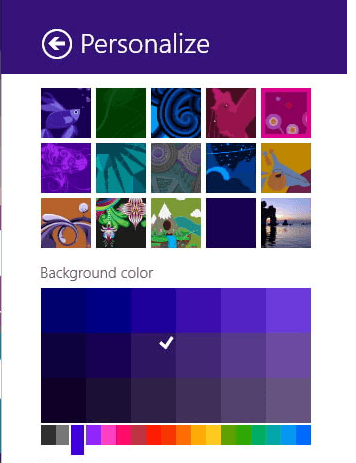
Najlepsze jest to, że system Windows 10, 8.1 można łatwo spersonalizować i dostosować, ponieważ istnieje kilka wbudowanych funkcji, których można użyć w tym zakresie. A jeśli to nie wystarczy, możesz w dowolnym momencie pobrać i zainstalować aplikacje innych firm oraz nowe motywy Windows 8 i Windows 10, 8.1, aby zmienić domyślny wygląd Windows.
W tym przewodniku pokażę ci, jak zmienić kolor przycisku Start i menu w Windows 10, 8.1 przy użyciu ustawień domyślnych. Nie zapominaj, że możesz zrobić więcej, korzystając z dedykowanych narzędzi, które można pobrać bezpłatnie ze Sklepu Windows.
- CZYTAJ TAKŻE: Jak zmienić ekran logowania Windows 10, 8 lub 7
Jak zmienić kolor przycisku Start w Windows 10, 8.1
W Windows 10, 8.1 mamy nowe funkcje, których można użyć w celu spersonalizowania ekranu Start. W związku z tym możesz teraz łatwo zmieniać i personalizować wzory, kolory tła i akcentu bezpośrednio na ekranie Start, bez przechodzenia do ustawień pulpitu lub do paska zadań i właściwości nawigacji.
Tak więc, jeśli chcesz zmienić kolor przycisku Start i menu w Windows 8.1, po prostu przejdź do ekranu Start i naciśnij dedykowany klawisz Windows wraz z przyciskiem „I” na klawiaturze. Następnie stuknij „personalizuj”, a lista ustawień zostanie wyświetlona na urządzeniu z systemem Windows 8.1.
Możesz teraz grać z opcjami i panelem kolorów, aby spersonalizować swój telefon. Pamiętaj, że są to domyślne ustawienia dostosowywania systemu Windows 8.1, co oznacza, że będziesz w jakiś sposób ograniczony.
Zmień kolor przycisku Start w systemie Windows 10
- Zmień kolor przycisku Start na stronie Ustawienia
- Zainstaluj nowy motyw Windows 10
W systemie Windows 10 możesz zmienić kolor menu Start, wykonując następujące kroki:
- Przejdź do Start> Ustawienia> przejdź do Personalizacja> wybierz Kolory
- Przejdź do „Pokaż kolor akcentu na następujących powierzchniach”> zaznacz pola wyboru Start, pasek zadań, centrum akcji i paski tytułu, jak widać na zrzucie ekranu poniżej.
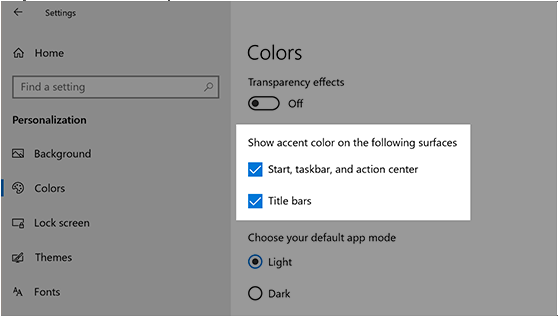
Możesz także wybrać kolor akcentu ręcznie, przechodząc do Najnowsze kolory lub Kolory okien, lub wybierz Kolor niestandardowy dla jeszcze bardziej szczegółowej opcji.
Innym szybkim sposobem zmiany koloru menu Start jest po prostu zainstalowanie innego motywu systemu Windows 10. W witrynie Microsoft jest dostępnych wiele motywów, a każdy z nich używa określonych kolorów, które dotyczą również przycisku Start i menu.
Jeśli chcesz uzyskać więcej funkcji, nie wahaj się i korzystaj ze zgodnej aplikacji, takiej jak narzędzie My WCP Start Screen Customizer (zgodne tylko z Windows 8.1).
Zatwierdź


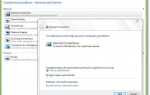


![Jak wyłączyć podświetlanie słów w Outlooku [ŁATWY PRZEWODNIK]](https://pogotowie-komputerowe.org.pl/wp-content/cache/thumb/43/15c30cab4e39043_150x95.png)